Esistono due grandi categorie di effetti in Final Cut Pro X:effetti Ispettore ed effetti Browser effetti.
Ho già scritto in precedenza su come utilizzare gli effetti Inspector per creare un effetto picture-in-picture, tra molti altri effetti disponibili in Final Cut Pro. In questo articolo, voglio mostrarti come applicare un effetto a una clip, modificarlo, attivarlo o disattivarlo temporaneamente o eliminarlo completamente.
Questo è un tutorial di base su Apple Final Cut Pro X, software di editing video professionale. Tuttavia, se l'editing video è nuovo per te, considera Wondershare Filmora per Mac. Questo è uno strumento potente ma facile da usare per gli utenti appena agli inizi. Scarica la versione di prova gratuita qui sotto.
Come applicare effetti al video in Final Cut Pro X
- Trova e applica un effetto
- Modifica un effetto
- Disattiva ed elimina un effetto
- Credito extra
Trova e applica un effetto
Ecco la nostra clip:un temibile orso polare.
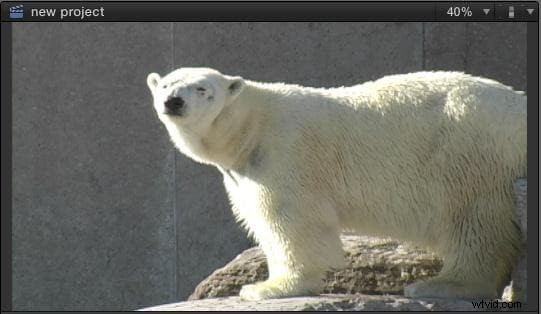
Per applicare un effetto, seleziona prima il clip nella timeline.
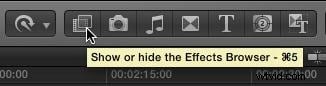
Quindi, fai clic su questa icona nella barra degli strumenti per aprire il Browser degli effetti (o digita Cmd + 5).
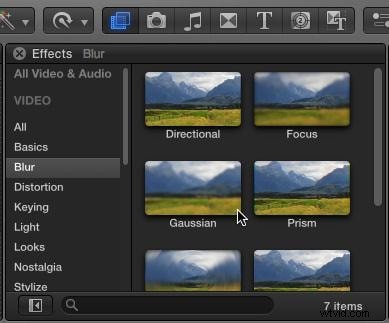
Il browser, come tutti i browser degli effetti, elenca le categorie di effetti a sinistra, una casella di ricerca in basso da utilizzare per cercare i nomi degli effetti e gli effetti per ciascuna categoria a destra.
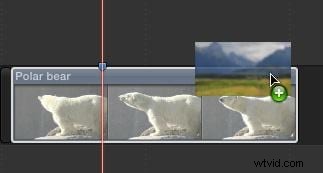
Qui, ad esempio, ho selezionato la categoria Sfocatura, con il cursore vicino all'effetto sfocatura gaussiana. (La sfocatura gaussiana è l'effetto migliore da usare quando vuoi che un clip appaia sfocato.)
Per applicare un effetto, esegui una delle due operazioni seguenti:
- Trascina l'effetto dal browser sulla clip che desideri modificare.
- Se la clip, o le clip, sono selezionate, fai doppio clic sull'effetto nel Browser per applicarlo.
Modifica un effetto
Per modificare un effetto, fai clic su questa icona nella barra degli strumenti per aprire l'Inspector (o digita Cmd + 4).
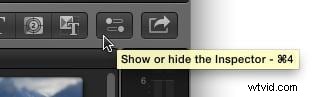
Fai clic sulla scheda Video in Impostazioni. Gli effetti del Browser degli effetti sono sempre elencati nella parte superiore dell'Inspector.
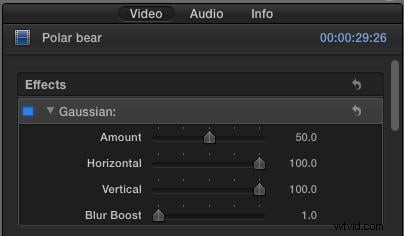
Prendi un cursore e trascinalo per vedere cosa succede. Ad esempio, per rendere un'immagine più sfocata, trascina il dispositivo di scorrimento Quantità verso destra. Per ridurre l'effetto, trascinalo a sinistra.
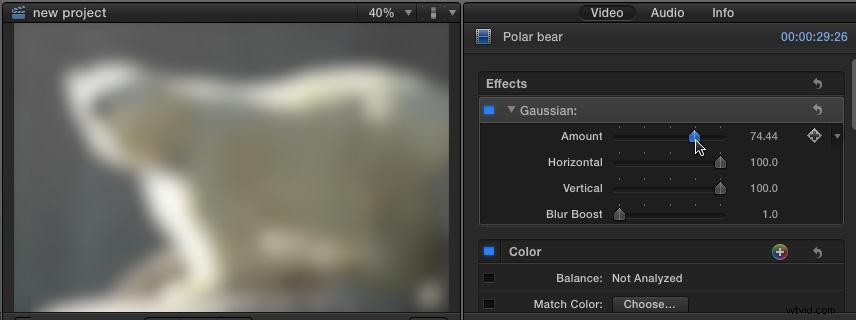
Disattiva ed elimina un effetto
Per disabilitare temporaneamente un effetto, senza eliminarlo, fai clic sulla casella blu in modo che diventi grigia.
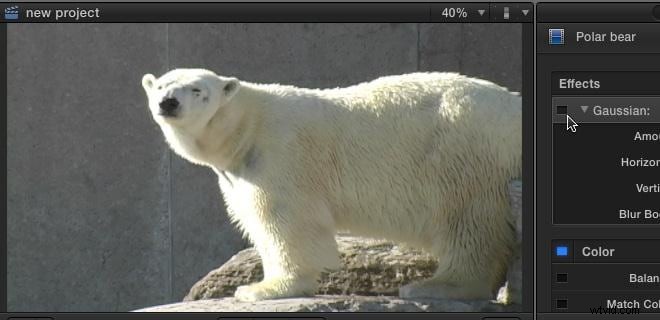
Per abilitare un effetto, fai clic sulla casella grigia in modo che diventi di nuovo blu.
Per eliminare un effetto, fai clic sul nome dell'effetto - in questo esempio:Gaussiano - e premi il grande tasto Canc.
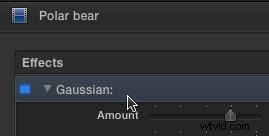
L'effetto verrà eliminato dal clip selezionato.
Credito extra
Puoi applicare, modificare e persino eliminare lo stesso effetto a più clip selezionando prima tutti i clip che desideri modificare nella timeline, quindi aggiungendo, modificando le impostazioni o eliminando un effetto in Impostazioni.
Riepilogo
Il processo di applicazione degli effetti è lo stesso per tutti gli effetti applicati dal Browser degli effetti. Nei prossimi articoli ti mostrerò come utilizzare questa tecnica per creare un'ampia varietà di effetti diversi in Final Cut Pro X.
